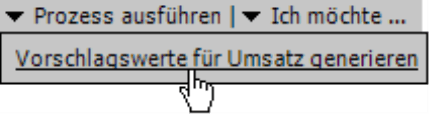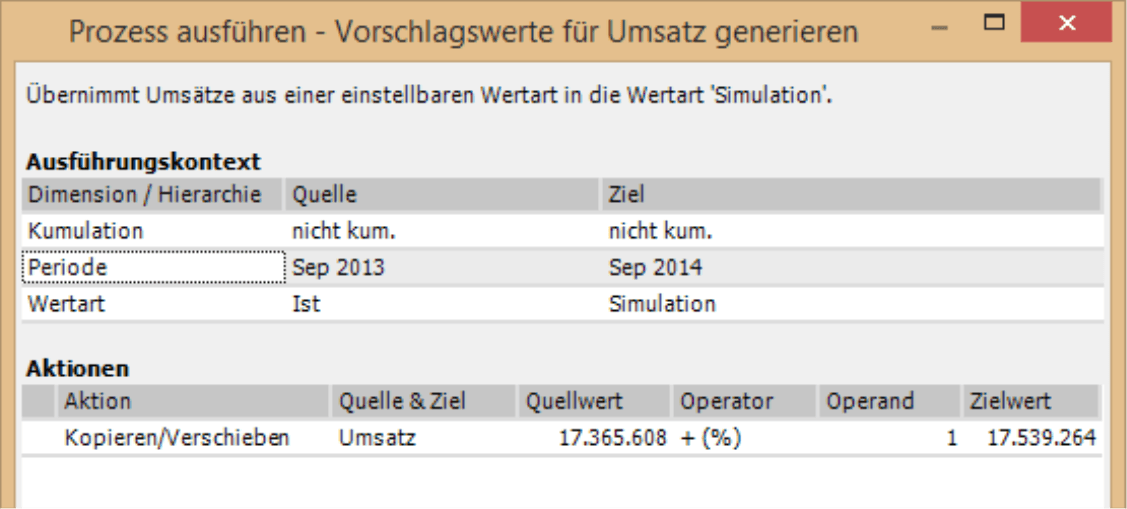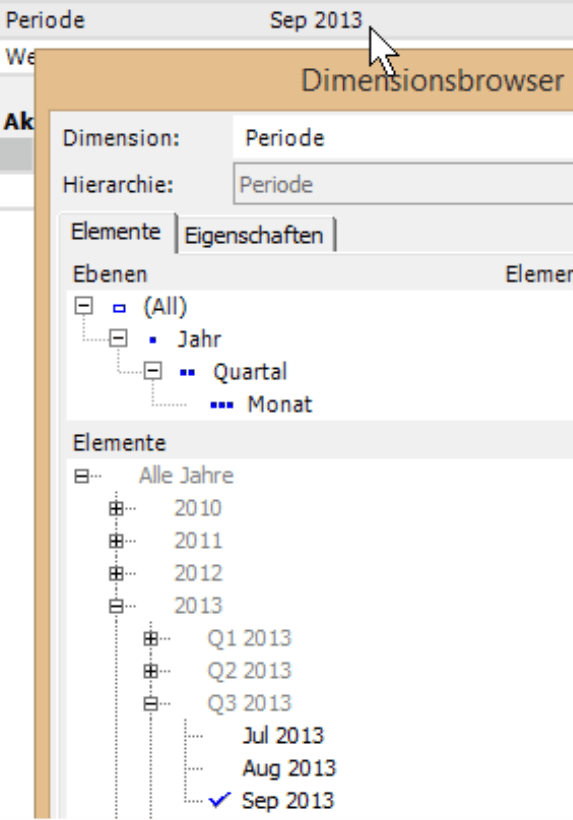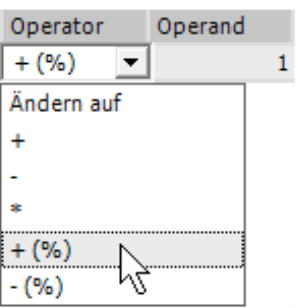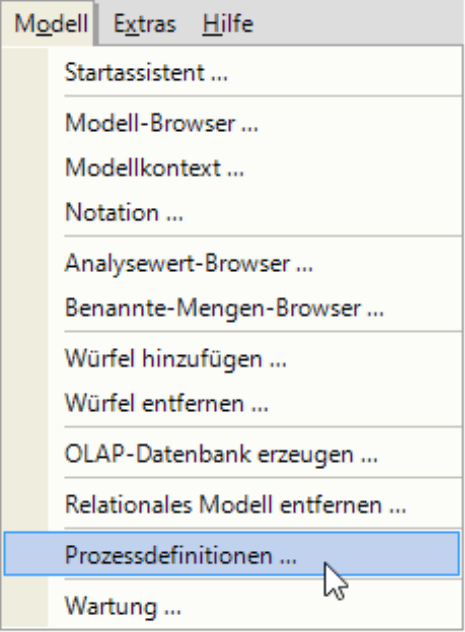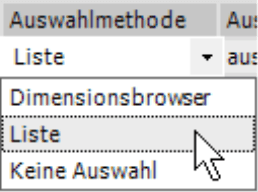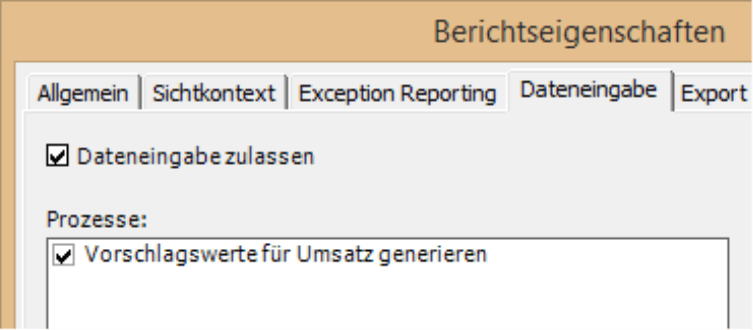Liebe Datenanalysten,
wenn es an die Planung geht, fängt man nicht gerne bei null an – sondern lieber bei anderen Zahlen, die man schon hat. Das könnten zum Beispiel Zahlen aus der Vergangenheit, aus ähnlichen Marktsegmenten oder aus bereits geplanten Bereichen sein. Diese zu kopieren, zu ergänzen und zu ändern, ist meist schneller, als ein Zahlenwerk von Grund auf neu einzugeben. Mit DeltaMaster lassen sich flexible Kopierprozesse vorab einrichten. Diese erleichtern den Planern die Arbeit, ohne sie mit der Komplexität des Datenmodells zu belasten. In diesen clicks! stellen wir die Funktion im Überblick vor.
Herzliche Grüße
Ihr Team von Bissantz & Company
In Planungsanwendungen ist es eine große Erleichterung, wenn die Anwender nicht alle Planwerte neu erfassen müssen, sondern vorhandene Werte übernehmen und anschließend nur ändern und ergänzen können. Beispielsweise könnte man die Ist-Umsätze des Vorjahres als Plan-Umsätze ins neue Jahr übertragen oder die bereits geplante saisonale Umsatzverteilung eines Artikels auf ähnliche Artikel anwenden. Damit sind die zu planenden Werte schon einmal vorbelegt und die Anwender können sich auf die Besonderheiten konzentrieren.
Grundsätzlich gibt es zwei Möglichkeiten, für eine Vorbelegung der Planwerte zu sorgen:
- Vorschlagswerte können in der Datenbank berechnet werden. Das ist vor allem dann eine gute Wahl, wenn sich die Werte aus vielfältigen Kriterien und Regeln ableiten, die programmiert werden müssen. Damit ist diese Variante des Vorbelegens eine Aufgabe für die Modellierung und Anwendungsentwicklung.
- Anwender können Daten innerhalb von DeltaMaster kopieren. Dazu lassen sich vorab sogenannte Prozesse definieren, die in einem Menü aufzurufen sind.
Die Anwender können die Prozesse selbstständig starten, wenn sie sie benötigen. Dadurch, dass die Prozesse vorab eingerichtet werden, kann man die Kopiermöglichkeiten an die Anwendung und die Eingabesituation anpassen, ohne die Anwender mit der vollen Komplexität des Datenmodells zu konfrontieren.
Das Besondere an den Kopierprozessen von DeltaMaster ist: Sie orientieren sich am Datenmodell, an Dimensionen und Analysewerten – und nicht bloß an den Zellen der gerade angezeigten Tabelle, wie es bei „Copy and Paste“ der Fall wäre. Letzteres ist mit DeltaMaster natürlich ebenfalls möglich: Man kann die Werte aus einer Tabelle in die Zwischenablage kopieren und an anderer Stelle einfügen, wie in einer Tabellenkalkulation (vgl. DeltaMaster deltas! 5.4.5, Punkt 18). Dabei ist man jedoch prinzipbedingt an die aktuelle Ansicht eines Berichts gebunden – und das schränkt die Möglichkeiten deutlich ein. Meist verarbeitet man nur eine überschaubare Anzahl an Werten per „Copy and Paste“. In umfangreichen Planungsanwendungen hat man es hingegen mit enormen Datenbeständen zu tun, mit multidimensionalen Daten, die durch eine Vielzahl von Merkmalen (Dimensionselementen) beschrieben sein können. In solchen Anwendungen sind nicht nur ein paar Werte, ein paar Tabellenzellen zu transferieren, sondern womöglich große Teilbereiche der Datenbank.
Darauf sind die Kopierprozesse von DeltaMaster spezialisiert: Sie ermöglichen das Kopieren in der Datenbank, unabhängig davon, ob Werte in einem Bericht zu sehen sind oder nicht. Zugleich können auch Berechnungen ausgeführt werden, zum Beispiel eine Erhöhung sämtlicher Werte um einen bestimmten Prozentsatz. Eine ausführliche Anleitung ist in der DeltaMaster-Hilfe (Taste F1 oder Menü Hilfe) unter dem Stichwort „Prozesse“ verfügbar. In diesen clicks! zeigen wir im Überblick, wie Sie im Vorhinein festlegen, welche Kopiermöglichkeiten es geben soll, und wie sich diese in einem Eingabebericht nutzen lassen.
Vorwegzuschicken ist: Mit den Prozessen können Daten nicht nur kopiert, sondern auch verschoben und „gesetzt“ werden. Verschieben bedeutet, dass die Werte im Quellbereich nach dem Kopieren gelöscht werden. Setzen bedeutet, dass die Werte im Zielbereich nicht von den Werten eines Quellbereichs abgeleitet sind, sondern als (berechnete oder konstant festgelegte) Zahlen eingetragen und verteilt werden. In diesen clicks! beschränken wir uns auf das Kopieren; beim Verschieben und Setzen geht man prinzipiell auf die gleiche Weise vor.
Prozesse sind gespeicherte Einstellungen
In einem Prozess sind alle Einstellungen für einen Kopiervorgang festgelegt, ähnlich einem „Makro“. Die Einstellungen betreffen:
- den Quellbereich, aus dem Daten kopiert werden sollen, sowie den Zielbereich, in den diese Daten einzufügen sind. Mit einem „Bereich“ meinen wir hier einen Ausschnitt aus der Datenbank, der sich mit einer Kombination von Dimensionselementen beschreiben lässt, beispielsweise der Wertart (Ist, Plan usw.) und einer bestimmten Periode. Quell- und Zielbereich nennen wir zusammenfassend den Ausführungskontext.
- die Aktion, die der Prozess zu erledigen hat. Dabei sind insbesondere die Analysewerte festzulegen, um die es gehen soll. Auch Rechenvorschriften lassen sich hinterlegen, zum Beispiel eine prozentuale Veränderung.
Die verschiedenen Parameter erlauben eine große Flexibilität und Dynamik. Es ist sogar möglich, eine interaktive Auswahl einzurichten. Damit sind die Anwender in der Lage, Quell- und Zielbereich sowie Aktionsparameter bei der Ausführung eines Prozesses selbst anzupassen – in wohldefinierten Grenzen, versteht sich.
Wie Endanwender mit den Prozessen arbeiten und wie man sie einrichtet, zeigen wir im Folgenden anhand eines Beispiels aus unserer Referenzanwendung „Chair“. In der Datenbank ist eine Wertart namens Simulation angelegt, die man für Gedankenspiele nutzen kann. Dazu muss diese Wertart zunächst entsprechend der Fragestellung „gefüllt“ werden, etwa mit den aktuellen Plan-Werten oder den Ist-Werten des Vorjahres. Von diesen Zahlen ausgehend, kann der Anwender dann eigene Betrachtungen anstellen, indem er die übernommenen Werte ändert (überschreibt) und damit beispielsweise eruiert, welche Abweichungen sich ergeben. Zur Übernahme der Werte ist ein Prozess definiert.
Prozesse im Menü auswählen und ausführen
Für den Anwender (den Planer) im Modus Viewer sind Prozesse sehr einfach zu nutzen: Bei den Eingabeberichten, für die Prozesse definiert sind, erscheint im Fenster Bericht ein zusätzliches Menü, mit dem man einen Prozess ausführen lassen kann. Fehlt dieses Menü, sind für den aktuellen Bericht keine Prozesse definiert.
Ruft man einen Prozess auf, so öffnet sich zunächst ein Dialog, der darüber informiert, was der Prozess tun wird. Dazu sind der Ausführungskontext (Quell- und Zielbereich) sowie die Aktionen angegeben.
Sofern dies in der Prozessdefinition so eingerichtet wurde, kann der Anwender die Quellen und die Ziele selbst festlegen bzw. anpassen, indem er mit dem Dimensionsbrowser oder aus einer vorbereiteten Liste das gewünschte Element auswählt. In unserem Beispiel können die Perioden und die Quell-Wertart selbst bestimmt werden.
Zur Auswahl der Perioden öffnet sich jeweils der Dimensionsbrowser. Er bietet hier nur Elemente auf der Monatsebene an. Als Vorschlag für das Ziel ist der aktuelle Monat (gemäß Einstellung im Fenster Sicht) bereits vorausgewählt, als Vorschlag für die Quelle der entsprechende Monat des Vorjahres. Diese drei Charakteristika – dass die Auswahl mit dem Dimensionsbrowser erfolgt, dass die Zeitdimension auf die Monate begrenzt ist und welche „Defaults“ für Quelle und Ziel gelten – wurden in der Prozessdefinition so festgelegt.
Für die Wertart kann nur die Quelle ausgewählt werden, als Ziel ist die Wertart Simulation fixiert. Die Auswahl wird hier vereinfachend als Liste dargeboten, da nur wenige Elemente zur Auswahl stehen und diese keine hierarchische Beziehung haben. Auch dieses Verhalten geht auf die Einstellungen in der Prozessdefinition zurück.
Die Kumulation kann im Dialog nicht verändert werden – der Anwender soll nur mit nicht kumulierten Werten arbeiten. Um dies zu verdeutlichen, ist dieses Kriterium explizit angegeben, obwohl es nicht zu ändern ist.
Auch bei den Aktionen berücksichtigt DeltaMaster Benutzereingaben, wenn dies so vorgesehen ist – zum Beispiel, um wie viel Prozent die Werte erhöht werden sollen.
Unten im Dialog ist angegeben, wie viele Zellen in der Datenbank betroffen sein werden, sodass der Anwender ein Gefühl dafür bekommt, wie aufwändig die angestoßene Aktion ist.
Prozesse definieren
Angelegt und bearbeitet werden die Prozessdefinitionen im Modus Miner (Menü Modell). Voraussetzung dafür ist, dass in den Optionen (Menü Extras) auf der Registerkarte Dateneingabe die Planungsfunktionen aktiviert sind; ansonsten wird der Eintrag im Menü Modell nicht angeboten.
Alle Arbeiten erledigen Sie über einen zentralen Dialog. Dieser Dialog ist dreigeteilt:
- Im oberen Bereich sind die bereits definierten Prozesse aufgeführt, ähnlich wie Jobs im Berichtsserver. Im Modus Viewer verwendet DeltaMaster den Namen eines Prozesses als Menüeintrag und die Beschreibung als Hilfetext.
Der mittlere und der untere Bereich des Dialogs beziehen sich auf den hier ausgewählten Prozess.
- Im mittleren Bereich bearbeiten Sie den sogenannten Ausführungskontext (vgl. Abbildung im nächsten Abschnitt): Quell- und Zielbereich des Kopiervorgangs, ausgedrückt durch Dimensionen und Elemente.
- Im unteren Teil des Dialogs werden die auszuführenden Aktionen genauer spezifiziert (vgl. Abbildung im übernächsten Abschnitt). Hier regeln Sie beispielsweise, welche Analysewerte verarbeitet werden sollen und ob damit zusätzliche Berechnungen anzustellen sind.
Ausführungskontext bearbeiten
Eine Reihe von Einstellungen ist dafür vorgesehen, den Quell- und den Zielbereich der Aktionen festzulegen. Dabei können auch Auswahlmöglichkeiten für die Endanwender im Modus Viewer eingerichtet werden. Die beim Kopieren zu berücksichtigenden Elemente müssen dadurch nicht im Voraus bestimmt werden, sondern sie lassen sich bei der Prozessausführung interaktiv auswählen.
Jede Zeile des Abschnitts Ausführungskontext beschreibt eine Dimension; diese ist in der ersten Spalte auszuwählen. Jede Dimension darf nur einmal im Ausführungskontext vorkommen. Je mehr Dimensionen angegeben sind, desto genauer sind Quell- und Zielbereich abgegrenzt. Für alle nicht verwendeten Dimensionen gilt die Elementauswahl im Fenster Sicht zum Zeitpunkt der Prozessausführung. Ist eine Dimension als nicht sichtbar markiert, wird diese im Dialog vor der Ausführung des Prozesses nicht erwähnt. Dadurch können beispielsweise technische Merkmale wie „Flags“ oder Status miterfasst werden, die für die Anwendungslogik erforderlich, aber nicht Gegenstand der betriebswirtschaftlichen Planungsaufgabe sind und deshalb dem Anwender nicht unbedingt präsentiert werden müssen. Im Beispiel wurde so die Periodenansicht ausgeblendet.
Zur Beschreibung von Quelle und Ziel sind jeweils die gleichen fünf Einstellungen vorgesehen.
Die erste Einstellung ist die Auswahlmethode. Von ihr hängt ab, ob der Anwender bei der Prozessausführung die zu berücksichtigenden Dimensionselemente selbst auswählen kann – und wenn ja, ob dazu der Dimensionsbrowser oder eine einfache Auswahlliste angeboten wird. Für den Dimensionsbrowser entscheidet man sich beispielsweise dann, wenn Elemente auf unterschiedlichen Ebenen selektiert werden können, typischerweise in der Kunden- oder Produktdimension, manchmal auch bei der Zeit. Die Liste ist praktisch, wenn nur wenige Elemente auf derselben Ebene zur Auswahl stehen sollen, etwa bei Wertarten oder Szenarios.
Der Auswahlbereich und die Abfrage für die Auswahl gehören zusammen. Diese Felder spielen eine Rolle, wenn in der Dimension eine interaktive Auswahl vorgesehen ist, also für die Auswahlmethoden Dimensionsbrowser und Liste. Für diese beiden Fälle lässt sich hier regeln, welche Elemente dem Anwender zur Auswahl angeboten werden sollen – zum Beispiel nur die Elemente auf der Ebene „Monat“.
Die Standardauswahl und die Abfrage für die Standardauswahl gehören ebenfalls zusammen. Diese Felder spielen für alle Auswahlmethoden eine Rolle. Falls keine Auswahl vorgesehen ist, werden hier Quell- und Zielbereich endgültig festgelegt. Bei der Prozessausführung ist dann keine Änderung möglich. Falls die Auswahl per Dimensionsbrowser oder Liste vorgesehen ist, wird hier die Voreinstellung für den Ausführungsdialog festgelegt – der „Default“ für den Dimensionsbrowser bzw. die Liste. Damit wird im Beispiel der Monat des Vorjahres referenziert.
Aktionen bearbeiten
Im unteren, dritten Teil des Dialogs sind die Aktionen zu beschreiben. Beim Kopieren umfasst jede Aktion zwei Analysewerte: einen als Quelle, einen als Ziel. In vielen Fällen wird man für Quelle und Ziel denselben Analysewert auswählen. Falls aber beispielsweise die Wertarten Ist und Plan im Datenmodell nicht über eine Dimension abgebildet sind, sondern in zwei Analysewerten („Umsatz, Ist“ und „Umsatz, Plan“), lassen sich diese hier auswählen. Gegebenenfalls kann DeltaMaster die Werte für das Ziel berechnen, wahlweise gemäß einem Operator wie „5%+“ (siehe DeltaMaster clicks! 01/2006) oder mithilfe eines MDX-Ausdrucks. Dieser wird bei der Ausführung als „interne Berechnung“ angezeigt und kann nicht geändert werden.
Zu jedem Prozess können mehrere Aktionen gehören. So könnte man etwa Kopieraktionen für Absatz, Umsatz und Rabatt in einem Prozess zusammenfassen.
Prozesse und Berichte zuordnen
Nachdem Sie einen Prozess definiert, also Ausführungskontext und Aktionen festgelegt haben, gilt es, den Prozess einem oder mehreren Berichten zuzuordnen. Dieser Schritt ist notwendig, weil sowohl die Sicht eines Berichts als auch die Vereinbarungen in der Prozessdefinition auf den Kopiervorgang wirken; Bericht und Prozess sollten daher aufeinander abgestimmt sein.
Um einem Bericht einen oder mehrere Prozesse zuzuordnen, bearbeiten Sie im Modus Miner die Berichtseigenschaften (Kontextmenü des Berichts in der Berichtsmappe). Auf der Registerkarte Dateneingabe finden Sie alle definierten Prozesse und können diejenigen aktivieren, die für den betreffenden Bericht verfügbar sein soll. Erst dadurch werden die Prozesse im Modus Viewer nutzbar und als Menü im Fenster Bericht angezeigt.
Einzelheiten zu den Einstellungen entnehmen Sie dem bereits erwähnten Dokument der DeltaMaster-Hilfe. Die vielen Einstellungen und ihre Kombinationsmöglichkeiten mögen auf den ersten Blick überraschen; ihnen ist es aber zu verdanken, dass sich das Kopieren gut vorbereiten und mit vielen Freiheitsgraden abbilden lässt, sodass sich die Endanwender auch in unübersichtlichen Datenmodellen sicher bewegen können. Und sind die Prozesse erst eingerichtet, lassen sie sich in späteren Arbeitssitzungen erneut aufrufen und „abspielen“, auch von den vielen dezentralen Anwendern, die sich im Datenmodell nicht auskennen müssen – ein erheblicher Effizienzgewinn.